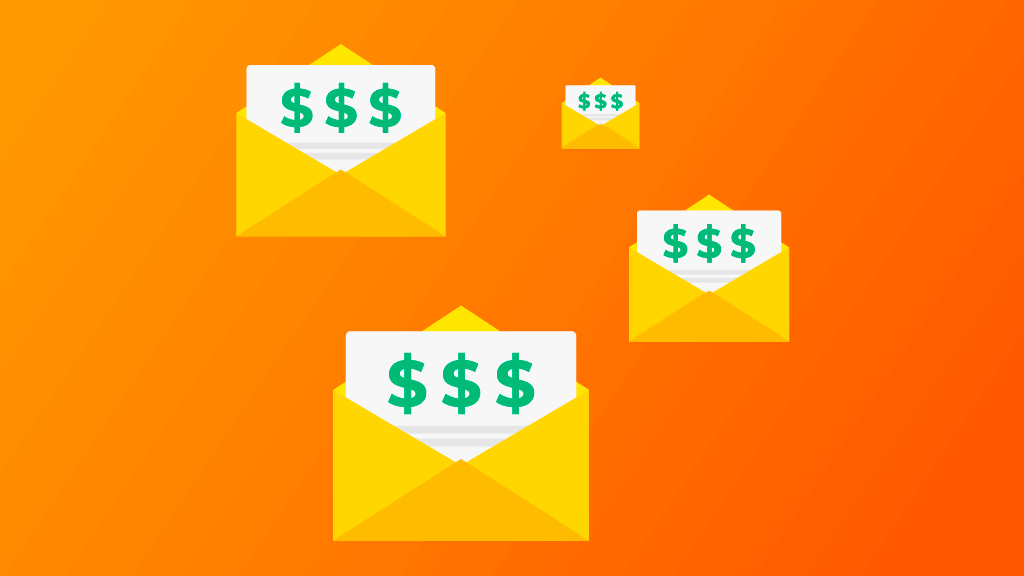Hace ya algunos años, las grandes empresas y particulares han comenzado a enviar a sus clientes las facturas a través del correo electrónico. Este método reduce en gran medida los costos de papelería y mensajería. Por lo tanto, en arrobaMail nos propusimos enseñarte un método (de varios posibles) para enviar facturas empleando eMail Marketing a través de nuestra plataforma.
Gracias a su amplia gama de herramientas, tales como la creación de segmentaciones o la posibilidad de importar suscriptores mediante archivos .xsl o .csv, la plataforma de arrobaMail posee un potencial increíble para permitirnos desempeñar tareas que normalmente requerirían días en tan sólo algunos minutos.
Esta vez aprenderemos un método para enlazar facturas electrónicas en nuestras campañas de correos masivos para que nuestros suscriptores/clientes tengan acceso a ellas a través de un clic, ahorrándonos tiempo y dinero, entre otros recursos. Si sientes que este método no funciona para tu modelo de negocio no te desanimes, pues hay muchísimas formas de lograr una facturación electrónica empleando nuestra plataforma.
Es importante destacar que una de las alternativas óptimas para enviar facturas u otros documentos mediante la integración con sistemas externos, sería la aplicación de eMails Transaccionales que arrobaMail.com ha lanzado recientemente. Te invitamos en ese caso a consultar el siguiente tutorial desde aquí
Crear planilla de cálculos con los datos de los usuarios
En un principio, necesitamos crear una planilla de cálculo en la cual registraremos a nuestros suscriptores. Estos suscriptores, además de su nombre y email poseerán campos adicionales, tales como periodo, factura y facturado. Veamos a que hará referencia cada campo:
- Nombre: nombre del suscriptor.
- Email: correo electrónico del suscriptor.
- Periodo: período a facturar.
- Factura: identificador de la factura que se corresponde con el suscriptor.
- Facturado: indica si el suscriptor ya ha recibido la factura del período correspondiente.
Nuestra plantilla, en un principio, buscamos que quede de esta manera:

Una vez creada y cargada con suscriptores, guardaremos la planilla en nuestro ordenador con algún nombre que nos ayude a identificarla, como por ejemplo “facturacion_clientes”. Con esto finalizamos el primer paso de nuestro proceso ¿Muy fácil no? ¡Sigamos adelante!
Importar planilla en una lista y crear segmentación
Luego, en el segundo paso, necesitamos ingresar a nuestra plataforma de arrobaMail y crear una nueva Lista (si nos olvidamos como crearla, podemos fijarnos aquí). A nuestra lista podemos colocarle un nombre que nos ayude a identificarla (por ejemplo, ListaFacturados).
Los suscriptores de nuestra nueva lista los importaremos desde nuestra planilla de cálculo creada con anterioridad. Una vez importados, debemos indicarle a arrobaMail cómo se corresponderán las columnas de nuestra planilla con las de nuestra lista. Para desempeñar esta tarea basta con declarar campos personalizados y asignarles el mismo nombre que poseían en nuestra planilla. La siguiente imagen puede sernos de utilidad:
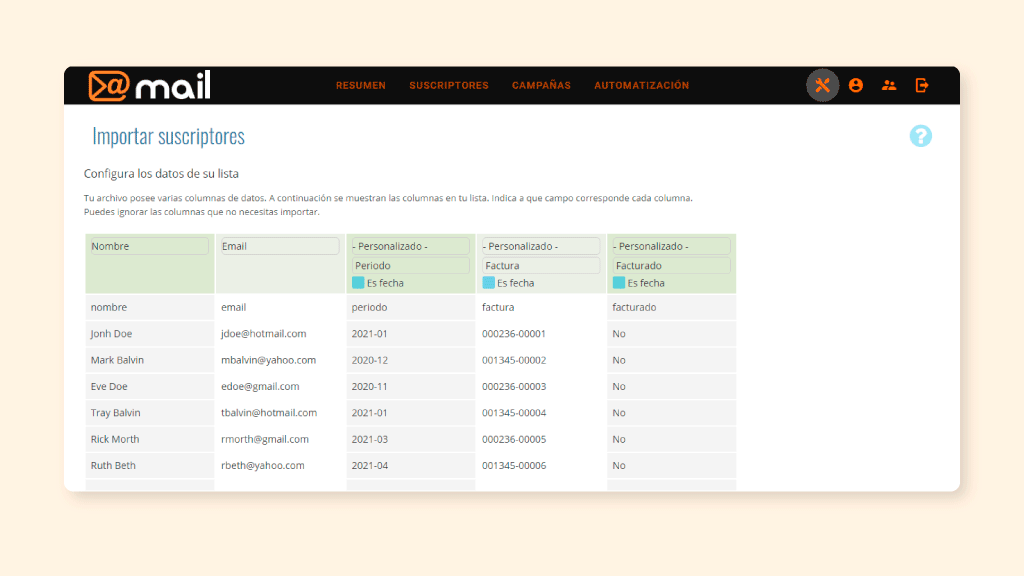
Proseguimos con la creación de nuestra lista y una vez finalizada, crearemos una Segmentación que nos será muy útil en poco tiempo. No te preocupes, nosotros te ayudamos a generarla.
Primero vamos a crear una segmentación. Para ello, nos dirigimos a las Herramientas, ubicada en el menú superior . Una vez allí, buscamos y accedemos a la sección de Segmentación. Finalmente, buscaremos y presionaremos el botón Crear nuevo

La segmentación deberá aplicar para aquellos suscriptores que posean el campo facturado con el valor No. Finalmente, intentaremos colocar un nombre a nuestra segmentación que nos ayude a identificarla (ej. “facturado_igual_no”) y presionaremos el botón Crear segmentación

Campaña segmentada editando enlace (link)
¡Vamos de maravilla, ya casi lo tenemos! En nuestra tercer etapa, crearemos una nueva Campaña (puede que nos hayamos olvidado, así que podemos refrescar la memoria aquí) cuyo contenido tendrá un enlace (link) para que nuestros suscriptores puedan ser dirigidos a su factura electrónica. Véase la siguiente imagen:

Nuestro enlace o link tendrá que poseer la siguiente estructura:
http://dominio.com/facturas/{{{$pf_periodo}}}/{{{$pf_factura}}}.pdf
Donde {{{$pf_periodo}}} y {{{$pf_factura}}} hacen referencia a nuestros campos personalizados creados en el segundo paso.
Antes de pasar a la siguiente etapa, debemos definir las características que tendrá nuestra Campaña (Nombre, asunto, etc). Esta campaña la enviaremos a los suscriptores de nuestra Lista creada anteriormente. Además, le aplicaremos la segmentación que de igual forma ya habíamos creado. De este modo, podremos filtrar los suscriptores facturados de los que aún no lo han sido, a los cuales se le enviará el correo con su respectiva factura.

Actualizar planilla de excel y lista de suscriptores
Continuando en el cuarto paso, con nuestra campaña ejecutada y enviada a nuestros suscriptores, entendemos que estos suscriptores ya poseen facturación, por lo tanto el valor del campo Facturado lo queremos actualizar. Para llevar a cabo dicha actualización, retomaremos nuestra planilla de cálculo y actualizaremos el campo facturado con el valor Si para aquellos suscriptores que hayan recibido su factura electrónica. Gracias a las funciones que poseen los programas para manejar hojas de cálculo esta tarea puede resultar sencilla y fácil. Nuestra hoja de cálculo tendría que verse así:

Luego, actualizaremos la Lista de suscriptores en nuestra plataforma de arrobaMail, por lo que importaremos nuevamente la planilla de cálculo a nuestra lista.
Para ello, nos dirigiremos a la sección de SUSCRIPTORES en el menú principal y una vez allí, abriremos las opciones de nuestra lista "ListaFacturados" a través del botón y seleccionaremos la opción para Importar suscriptores.

Acto seguido, ajustamos los campos de la planilla con su correspondiente campo personalizado y los mismos se actualizarán de forma automática. La siguiente imagen puede ayudarnos un montón a entender cómo queremos que se correspondan los campos:

Método de reutilización
¡Estupendo! Ya tenemos nuestra lista actualizada, nuestros clientes habrán recibido su factura de forma rápida y nosotros nos ahorramos mucho tiempo y dinero.
¡Un momento! ¿Y el próximo mes tenemos que hacer todo de nuevo? Claro que no!
Ya contamos con nuestra planilla de cálculo, la Lista de suscriptores en la plataforma, la Segmentación y el modelo de nuestra campaña. Lo que tendríamos que hacer es devolver el campo Facturado de nuestra planilla de cálculo al valor No (por defecto) e importarla a nuestra lista en la plataforma de arrobaMail para que ésta también se actualice. Además, vamos a querer modificar el campo Periodo con el mes que vayamos a facturar.
Nuestro método reutilizable está diseñado para que mes a mes podamos facturar a nuestros clientes de manera electrónica con un método sencillo ¡Todas las veces que lo necesitemos!

Volver a la documentación
DocumentaciónArtículo siguiente
Importancia Landing Page